[Monitor LCD] Wprowadzenie do funkcji ekranu dotykowego
Możesz korzystać z dotyku jednym palcem lub dotyku wieloma palcami w maksymalnie 10 punktach jednocześnie.

Obsługiwane systemy operacyjne: Windows 7/8/8.1/10/11 (zapoznaj się ze specyfikacją modelu)
*(Komputery Mac nie są obsługiwane z powodu ograniczeń systemu macOS)
Jak sprawdzić obsługiwane modele? Specyfikację produktu można sprawdzić na oficjalnej stronie ASUS.
1. Wybierz ekran dotykowy
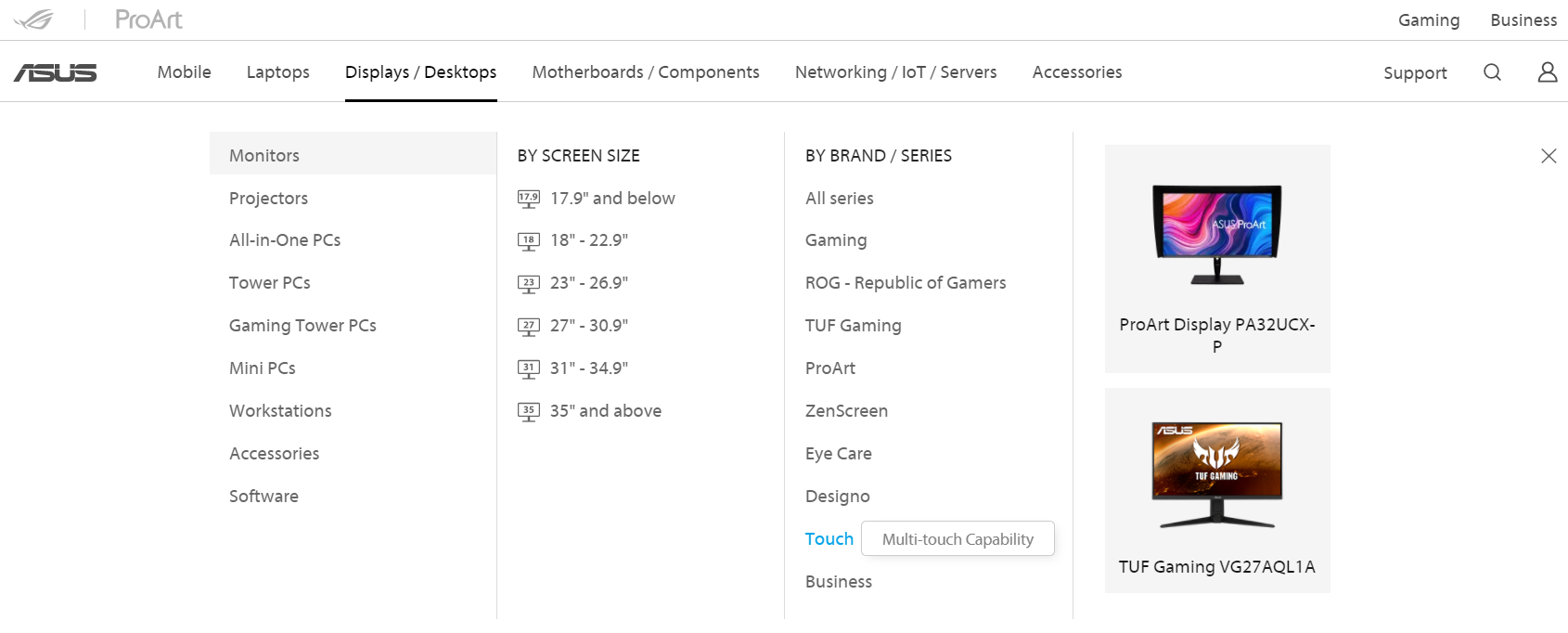
2. Obecnie obsługiwane ekrany dotykowe:
PA148CTV/VT229H/ VT168H/ VT168N/ VT168HR / MB16AMT
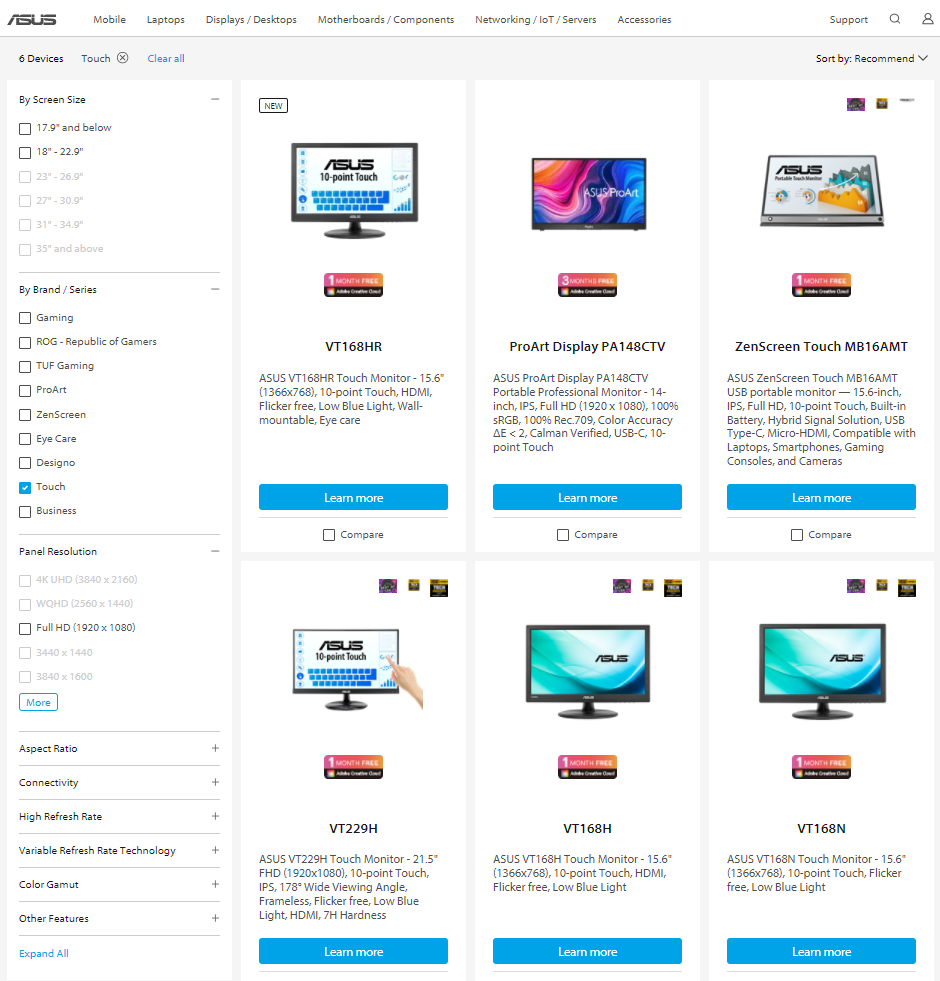
* VT168H / VT168N zostały wycofane; funkcja dotykowa obsługuje tylko systemy Windows 7 / 8 / 10
A. Metoda połączenia kablowego
D. Często zadawane pytania (FAQ)
A. Metoda połączenia kablowego
Aby korzystać z funkcji dotykowych, należy podłączyć monitor do komputera za pomocą dołączonego kabla USB typu B.
A: Podłącz przewód zasilający.
B: Dołączony kabel USB typu B łączy monitor z komputerem.
C: Podłącz kabel D-SUB lub kabel HDMI do komputera.
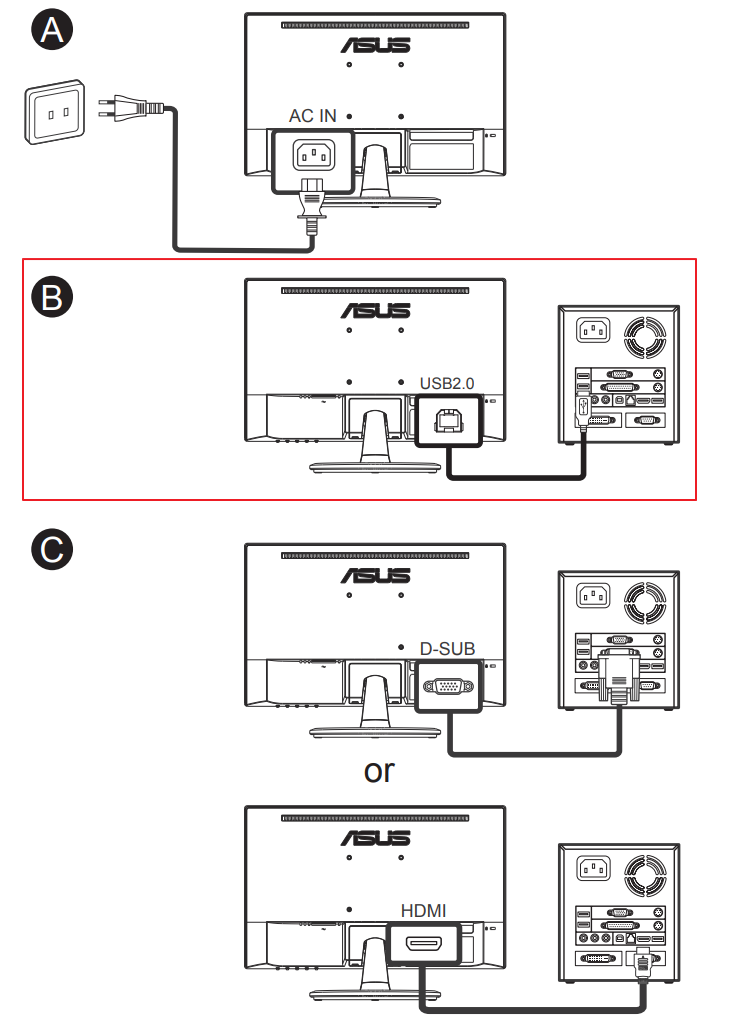
Zapewnij intuicyjne funkcje gestów dotykowych, takie jak stukanie, chwytanie, szczypanie, obracanie, powiększanie, przełączanie itp. Otwórz program i wprowadź ustawienia monitora ASUS VT168HR za pomocą gestów.
• Nie musisz instalować żadnych innych sterowników.
Przejdź do menu ekranowego, aby włączyć funkcję „Touch Screen” (Ekran dotykowy).

1. Przesunięcie lewej krawędzi (tylko w systemie Windows 7/8/8.1/10/11)
Przesuń palcem od lewej krawędzi ekranu, aby losowo ustawić uruchomione aplikacje.
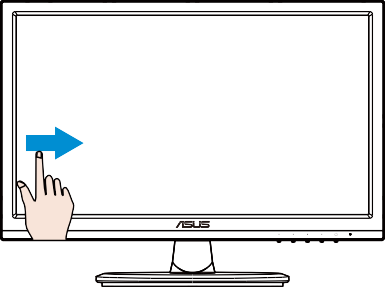
2. Przesunięcie prawej krawędzi (tylko w systemie Windows 7/8/8.1/10/11)
Przesuń palcem od prawej krawędzi ekranu, aby uruchomić pasek Charm Bar.
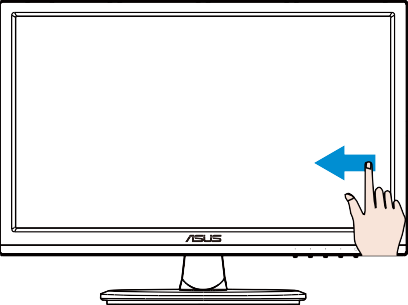
3. Przesuwanie palcami (tylko w systemie Windows 7/8/8.1/10/11)
Przesuń palcem, aby przewijać ekran w górę i w dół, a następnie przesuń palcem, aby przesuwać ekran w lewo lub w prawo.
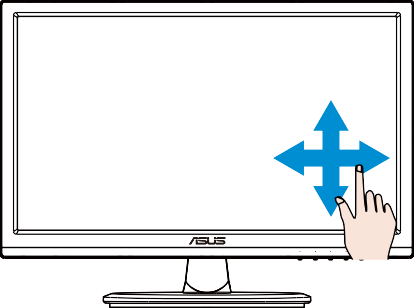
4. Pomniejszanie
Zbliż do siebie dwa palce na panelu dotykowym.
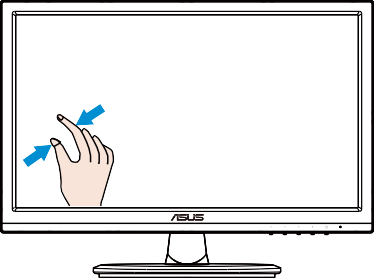
5. Powiększanie
Rozsuń dwa palce na panelu dotykowym.
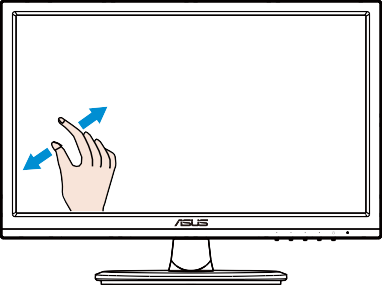
6. Pojedyncze stuknięcie
Dotknij element docelowy na ekranie jednym opuszkiem palca, aby szybko stuknąć, a następnie zwolnij palec.
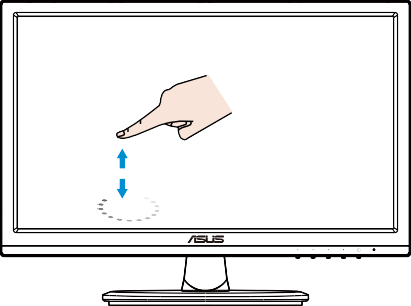
7. Dwukrotne stuknięcie
Dotknij element docelowy na ekranie jednym opuszkiem palca, aby szybko dwukrotnie stuknąć, a następnie zwolnij palec.
Stuknij aplikację, aby ją uruchomić (tylko w systemie Windows 7/8/8.1/10/11).
Stuknij dwukrotnie element, aby go uruchomić.
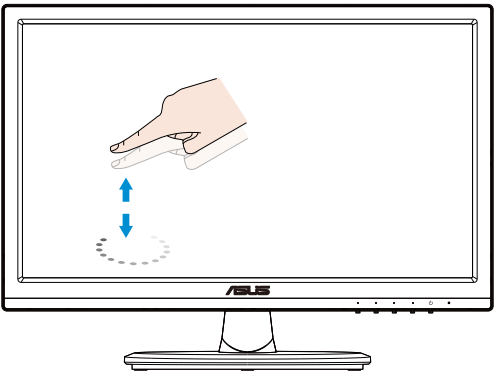
8. Dotknięcie i przytrzymanie
Aby przenieść aplikację, naciśnij i przytrzymaj kafelek aplikacji, a następnie przeciągnij go w nowe miejsce. Aby zamknąć aplikację (tylko w systemie Windows 7/8/8.1/10/11), dotknij i przytrzymaj górną część uruchomionej aplikacji, a następnie przeciągnij ją w dół ekranu, aby ją zamknąć.
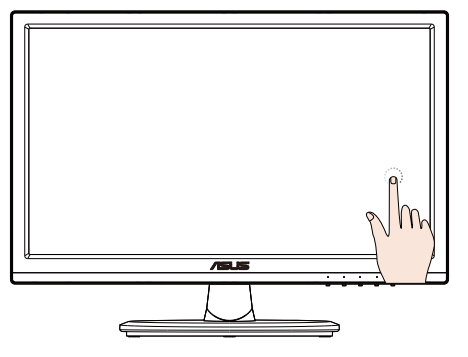
D. Często zadawane pytania (FAQ)
Pytanie 1. Jeśli nie można użyć funkcji dotykowej:
1. Sprawdź, czy funkcja dotykowa jest włączona.

2. Podłącz ponownie kabel USB, aby sprawdzić, czy był prawidłowo podłączony.
3. Uruchom ponownie komputer.
4. Jeśli wykonanie powyższych punktów nie naprawiło problemu, spróbuj wymienić kabel USB.
Ważne:
1. Nie dotykaj ekranu ostrymi przedmiotami; w przeciwnym razie spowoduje to uszkodzenie ekranu i unieważnienie gwarancji.
2. Nie naciskaj mocno ani nie umieszczaj żadnych przedmiotów na szklanej powierzchni (gdy ekran jest ustawiony poziomo); w przeciwnym razie spowoduje to uszkodzenie ekranu i unieważnienie gwarancji.
3. Aby zapewnić płynną obsługę dotykową, zawsze miej czyste i suche ręce.